En el Creador de Formularios, los elementos básicos como Opción Múltiple y Opción Única funcionan bien para cosas como horarios de eventos, opciones de productos o elecciones de registro. Pero no permiten limitar cuántas veces se puede seleccionar un artículo o seguir el número de selecciones. Para eso, puedes usar nuestros widgets de Inventario, Compras de Entradas, Registro de Regalos, y Registro de Cantidad de Regalos.
Eligiendo el Widget a Usar
Usar un widget te permite configurar campos del formulario para que las opciones se vuelvan inaccesibles una vez que se alcance su límite. Comprender cómo funciona cada widget te ayudará a elegir el adecuado, así que echemos un vistazo a ellos:
- Inventario — Esto te permite configurar un artículo a la vez y establecer su Cantidad Disponible.
- Compras de Entradas— Usa Selección Mínima y Máxima para limitar cuántos artículos puede elegir cada cliente. Este widget no tiene selección de cantidad.
- Registro de Regalos — Esto es similar a Compras de Entradas, pero solo te permite establecer Selección Máxima. Tampoco hay selección de cantidad aquí.
- Registro de Cantidad de Regalos — Sin Selección Mínima y Máxima, esto permite a los clientes elegir múltiples cantidades de cada artículo.
- Planificador de Citas Semanal — Tiene las mismas opciones que el Registro de Regalos.
Configurando el Widget de Inventario
El widget de Inventario es perfecto para un control de inventario justo y preciso, especialmente para el registro de eventos, pedidos de productos o programación de servicios. Configurarlo solo requiere unos pocos clics simples. Así es como se hace:
- En Creador de Formularios, haz clic en Agregar Elemento en el lado izquierdo de la página.
- Ahora, en el menú de Elementos del Formulario, bajo la pestaña de Widgets, busca el widget de Inventario y haz clic en él. O, simplemente arrástralo y colócalo donde desees en tu formulario.
- Luego, en el lado derecho del widget de Inventario, haz clic en el icono de Varita.
- Después, en la ventana de Configuración de Widgets, configura lo siguiente:
- Descripción — Puedes añadir el nombre o descripción del producto.
- Imagen del Producto — Ingresa la URL completa de la imagen como miniatura del producto.
- Cantidad Disponible — Establece el número de artículos disponibles.
- Tipo de Entrada de Cantidad — Selecciona Desplegable (predeterminado) como el selector de cantidad o una entrada numérica.
- Rango de Cantidad — Introduce un rango que los clientes puedan elegir. Esto está disponible cuando seleccionas Desplegable como Tipo de Entrada de Cantidad.
- Enviar Valor con Etiqueta — Selecciona No si solo deseas obtener el valor de cantidad para propósitos de cálculo. Selecciona Sí para incluir el nombre o descripción del producto en los resultados del cálculo y en los correos electrónicos del formulario.
- Etiqueta de Contador — Personaliza el texto mostrado después de la cantidad disponible.
- Ocultar Cantidad — Selecciona No para mostrar la cantidad disponible y la etiqueta de contador. Selecciona Sí para ocultar ambos.
- Mensaje de Error— Personaliza el mensaje que se muestra cuando un usuario selecciona una cantidad que supera la cantidad disponible.
Configuración del Widget de Compras de Entradas
El widget de Compras de Entradas facilita el registro de eventos al combinar seguimiento de inventario, tipos de entradas personalizados y pagos integrados, todo en un formulario simple. Configurarlo solo lleva unos pocos pasos rápidos. Aquí te explicamos cómo hacerlo:
- En el Creador de Formularios, haz clic en Agregar Elemento en el lado izquierdo de la página.
- Ahora, en el menú de Elementos del Formulario, bajo la pestaña de Widgets, busca el widget de Compras de Entradas y haz clic en él. O, simplemente arrástralo y colócalo donde desees en tu formulario.
- Luego, en el lado derecho del widget de Compras de Entradas, haz clic en el icono de Varita.
- Después, en la ventana de Configuración de Widgets, configura lo siguiente:
- Tipos de Entradas — Ingresa una lista de tus productos, uno por línea. Agrega la cantidad disponible entre llaves, como ves en la configuración del widget. Para hacer un artículo ilimitado, simplemente escribe “ilimitado” dentro de las llaves.
- Selección Mínima — Establece el número mínimo de artículos que los clientes deben seleccionar del widget.
- Selección Máxima — Establece el número máximo de artículos que los clientes pueden seleccionar. Déjalo en blanco para permitirles seleccionar todos los artículos.
- Etiqueta de Contador — Cambia el texto junto al contador de números.
- Etiqueta Ilimitado — Cambia el texto ILIMITADO para los artículos configurados con una cantidad ilimitada.
- Ninguno Disponible — Introduce el texto que se mostrará cuando no queden artículos.
Configuración del Widget de Registro de Regalos
El widget de Registro de Regalos es ideal para obsequios colaborativos y contribuciones organizadas, permitiéndote gestionar reservas de artículos sin necesidad de un seguimiento manual. Puedes configurarlo en solo unos pocos pasos sencillos. Te mostramos cómo hacerlo:
- En el Creador de Formularios, haz clic en Agregar Elemento en el lado izquierdo de la página.
- Ahora, en el menú de Elementos del Formulario, bajo la pestaña de Widgets, busca el widget de Registro de Regalos y haz clic en él. O, simplemente arrástralo y colócalo donde desees en tu formulario.
- Luego, en el lado derecho del widget de Registro de Regalos, haz clic en el icono de Varita.
- Después, en la ventana de Configuración de Widgets, configura lo siguiente:
- Artículos — Lista tus artículos aquí. Coloca la cantidad disponible entre llaves. Usa “ilimitado” para cantidad ilimitada.
- Selección Máxima — Establece un número para limitar la selección de artículos. Déjalo en blanco para permitir todos los artículos.
- Etiqueta de Contador — Cambia el texto junto al contador de números.
- Etiqueta Ilimitado — Cambia el texto ILIMITADO para opciones con cantidad ilimitada.
- Ninguno Disponible — Introduce el texto que se mostrará cuando no queden artículos.
Configuración del Widget de Registro de Cantidad de Regalos
El widget de Registro de Cantidad de Regalos combina el control de inventario con la selección flexible de cantidades, siendo ideal para recursos compartidos, coordinación de regalos y distribución organizada de artículos. Configurar el widget lleva solo unos pasos sencillos. Aquí te mostramos cómo hacerlo:
- En el Creador de Formularios, haz clic en Agregar Elemento en el lado izquierdo de la página.
- Ahora, en el menú de Elementos del Formulario, bajo la pestaña de Widgets, busca el widget de Registro de Cantidad de Regalos y haz clic en él. O, simplemente arrástralo y colócalo donde desees en tu formulario.
- Luego, en el lado derecho del widget de Registro de Cantidad de Regalos, haz clic en el icono de Varita.
- Después, en la ventana de Configuración de Widgets, configura lo siguiente:
- Artículos — Lista tus artículos aquí. Coloca la cantidad disponible entre llaves. Usa “ilimitado” para cantidad ilimitada.
- Etiqueta de Contador — Cambia el texto junto al contador de números.
- Etiqueta Ilimitado — Cambia el texto ILIMITADO para opciones con cantidad ilimitada.
- Ninguno Disponible — Introduce el texto que se mostrará cuando no queden artículos.
- Calcular Total — Envía el número total de artículos seleccionados para el cálculo. Esto no afecta el valor de tu envío.
- Mensaje de Entrada Inválida — Esto se muestra si los artículos pedidos superan el número de artículos disponibles.

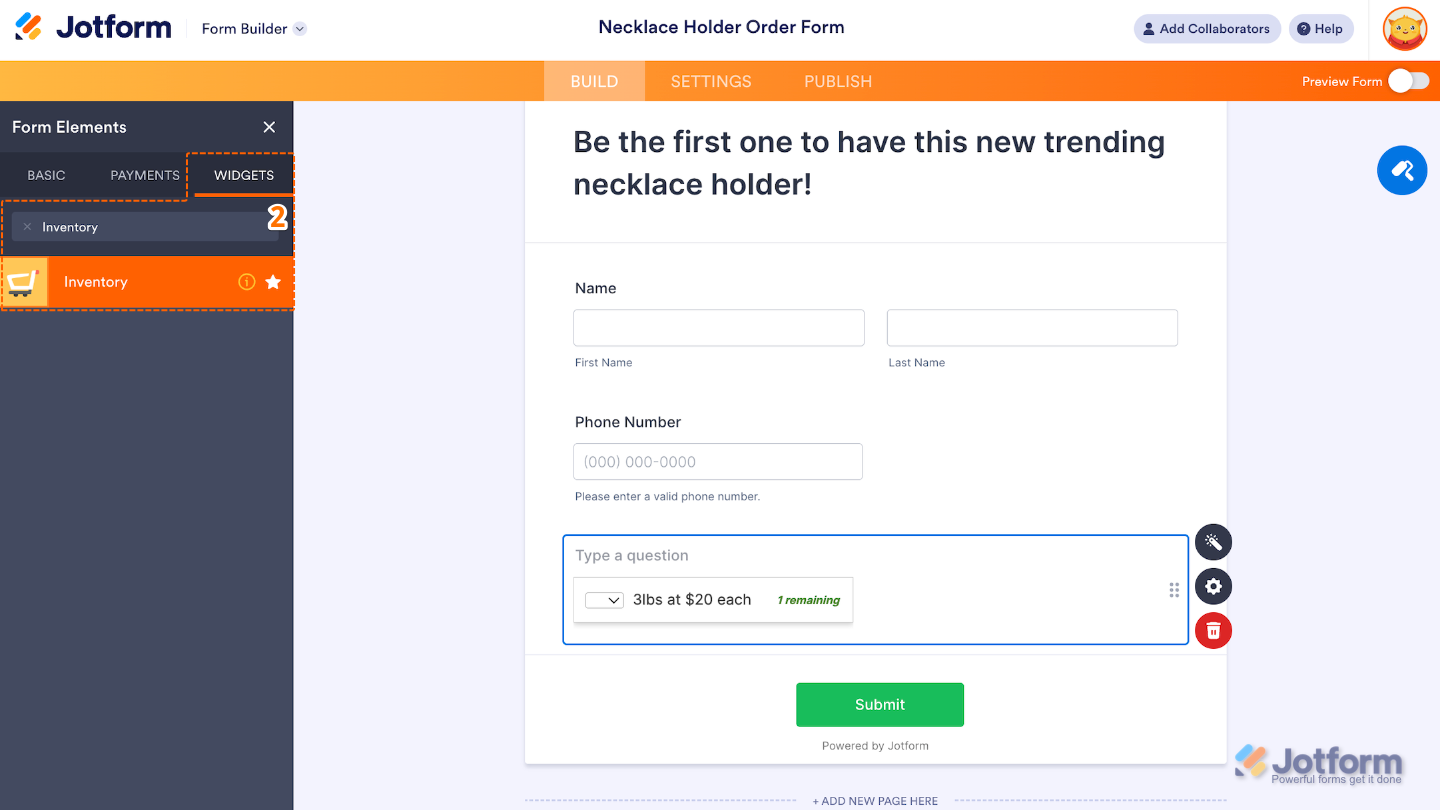




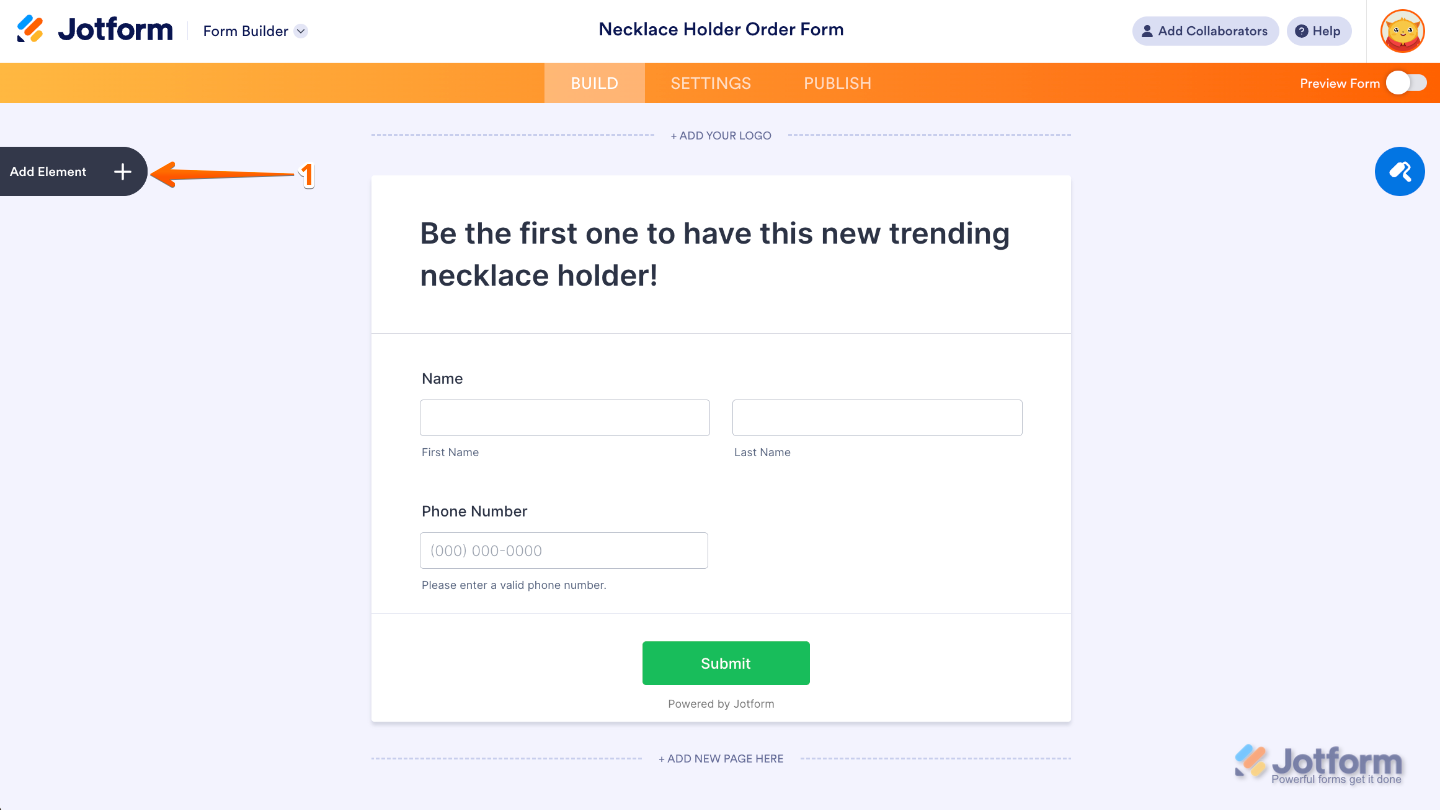
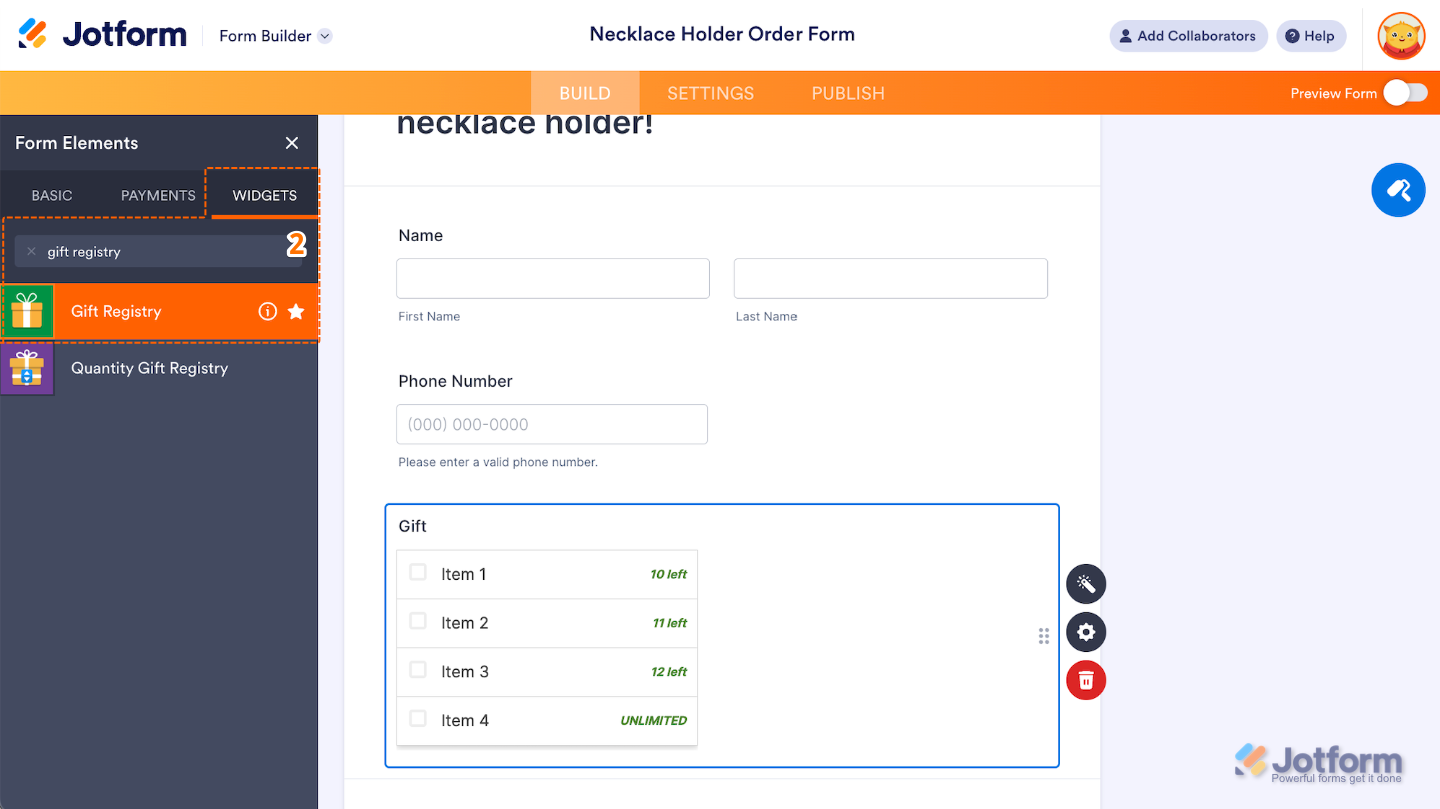
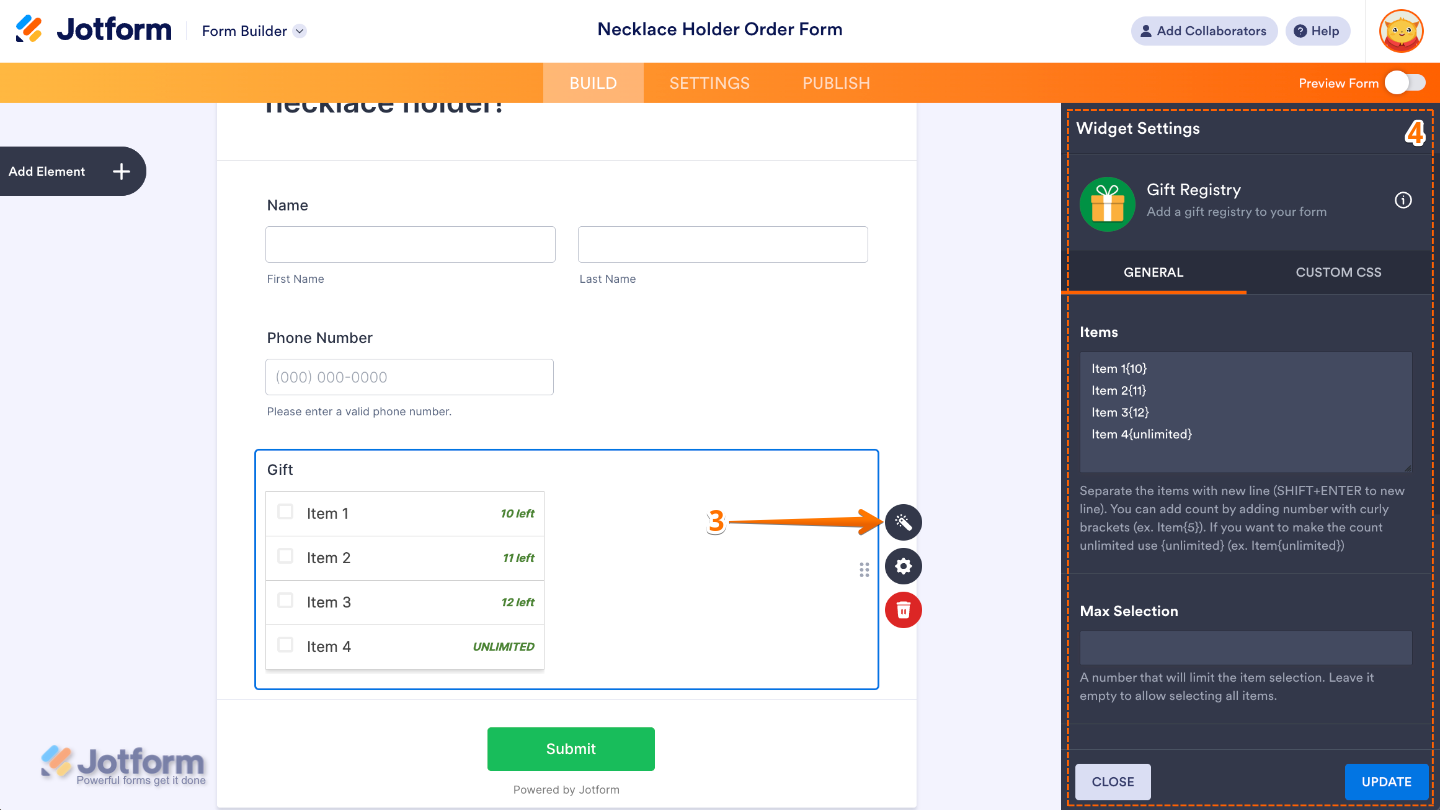
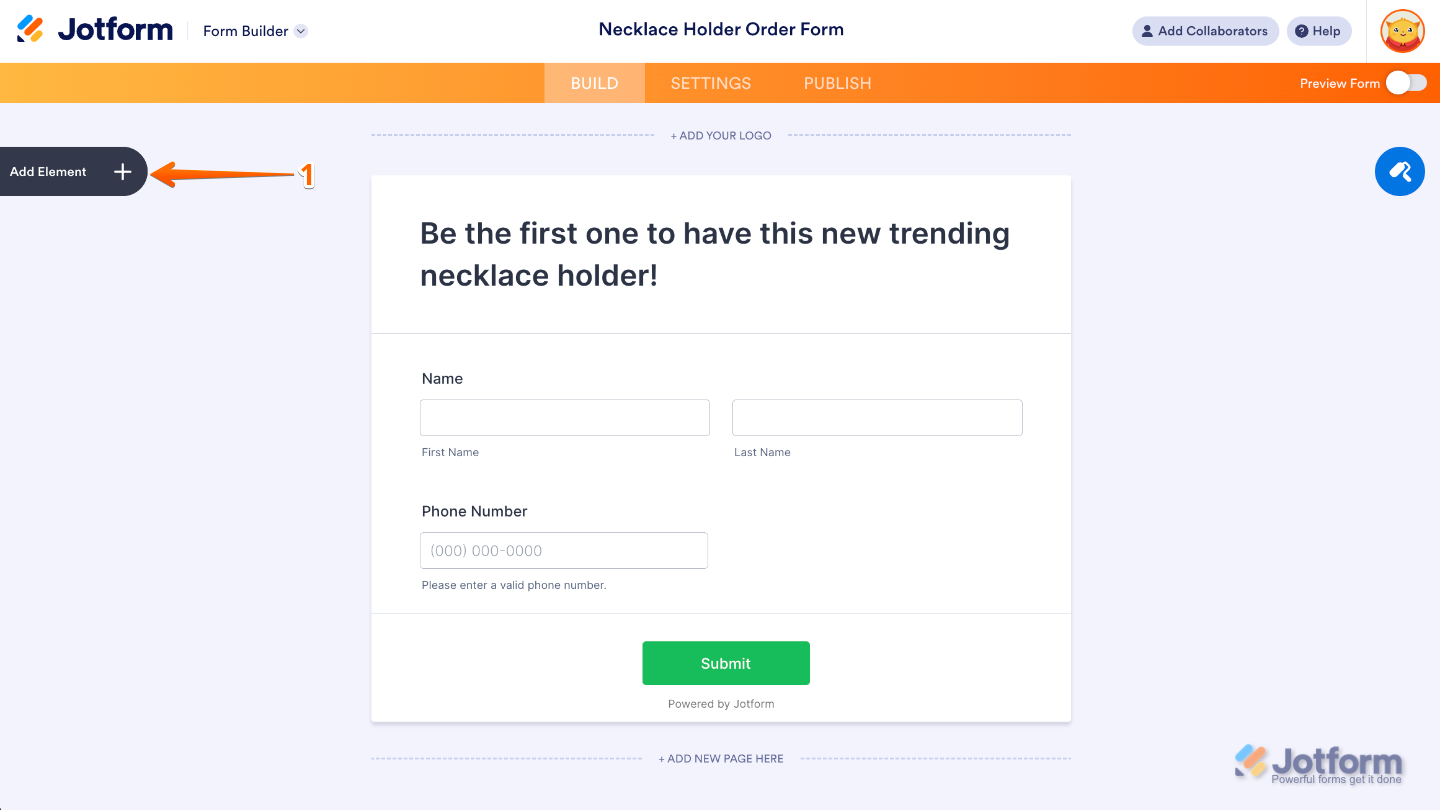
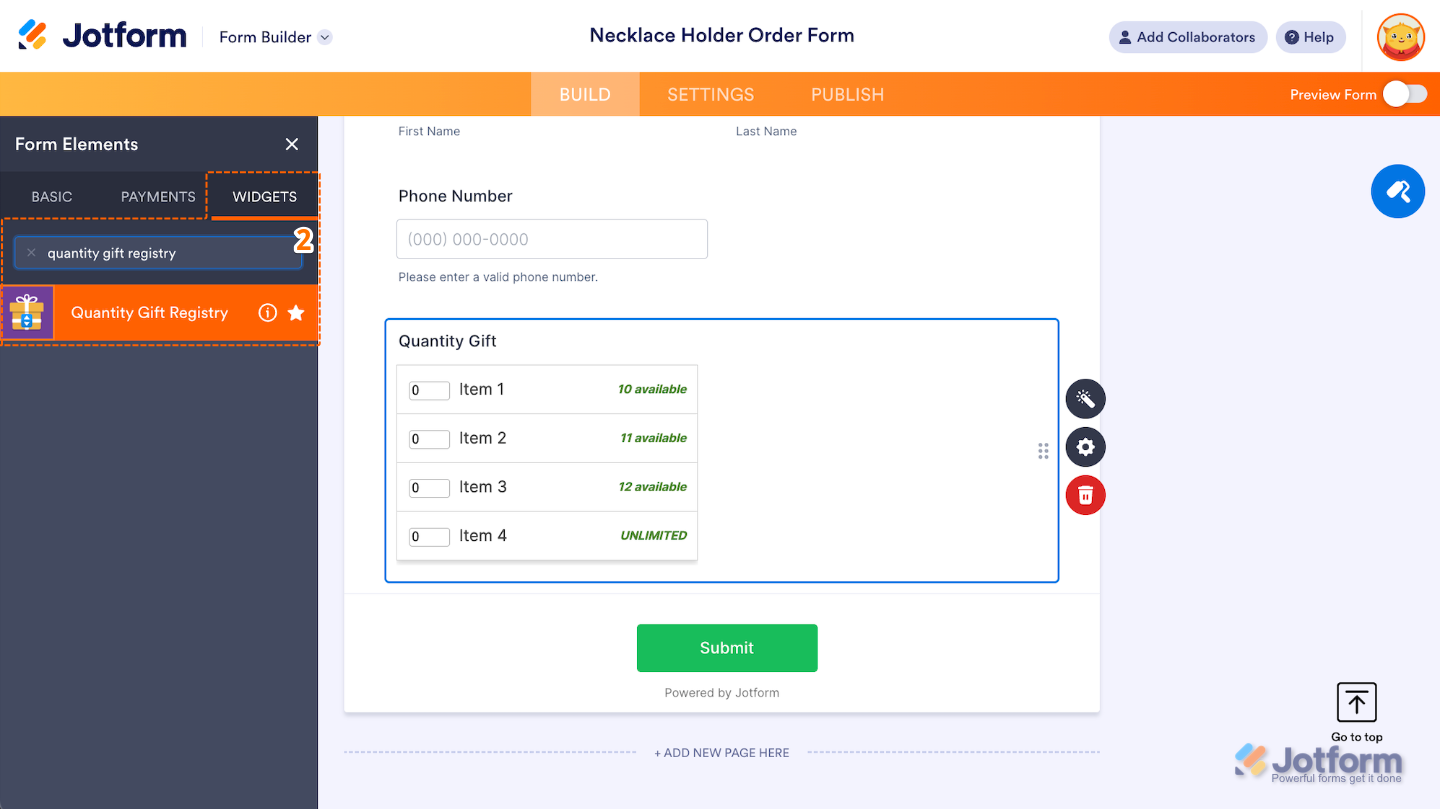
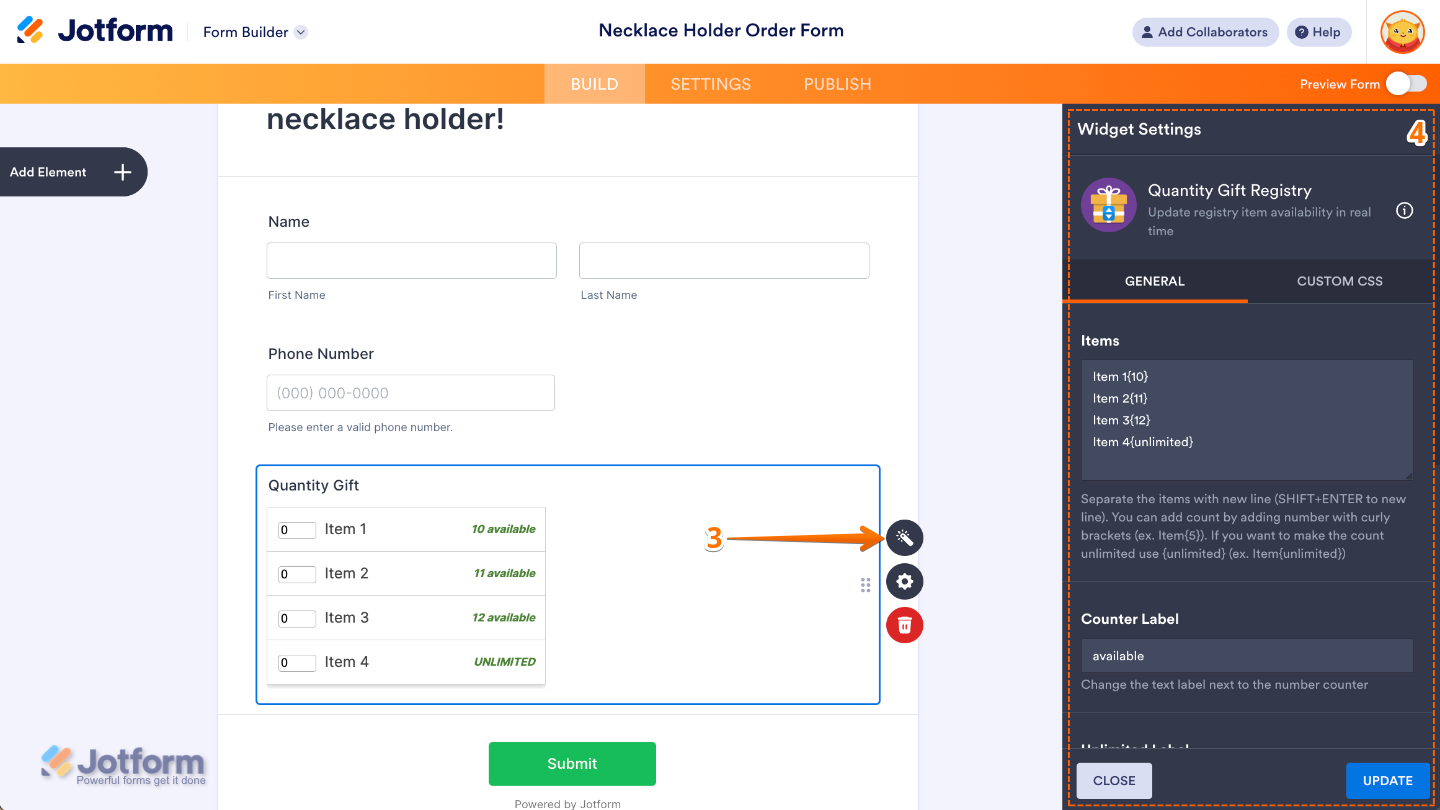
Enviar Comentario: